有些网友需要通过win10命令提示符对电脑进行一些指令操作,但是自己刚安装win10,不知道win10命令提示符怎么打开怎么办.下面小编就教下大家打开win10命令提示符的方法.
【命令提示符修复系统 教你win10命令提示符怎么打开】win10命令提示符类似于微软的DOS操作系统, 可以在提示符中输入些命令对电脑执行一些程序操作 。 有网友对win10系统还不了解, 不知道win10命令提示符怎么打开 。 下面小编就教下大家打开win10命令提示符的方法 。
方法一:
直接在电脑左下角的小娜搜索框中输入“命令提示符”, 即可找到程序打开, 也可以通过管理员身份运行 。
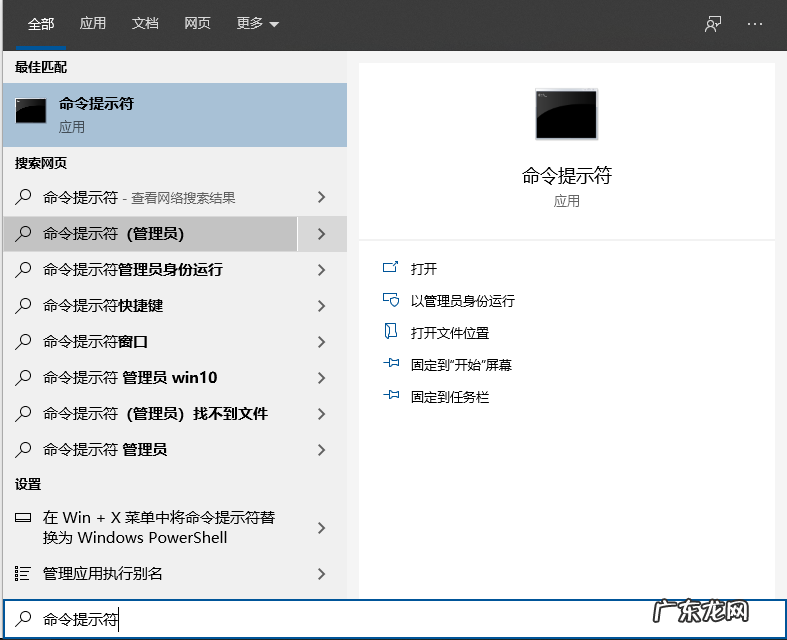
文章插图
方法二:
直接按“win+r”快捷键打开运行窗口, 然后在运行窗口中输入cmd, 并按确定打开命令提示符窗口 。
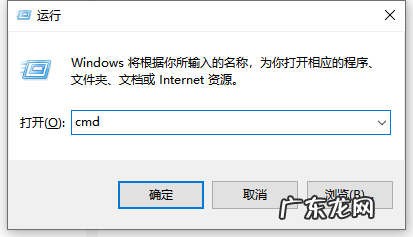
文章插图
方法三:
可以直接点击开始菜单打开, 然后下拉列表中找到windows系统展开, 找到命令提示符点击打开 。 或者可以右击命令提示符, 找到更多-以管理员身份运行打开 。
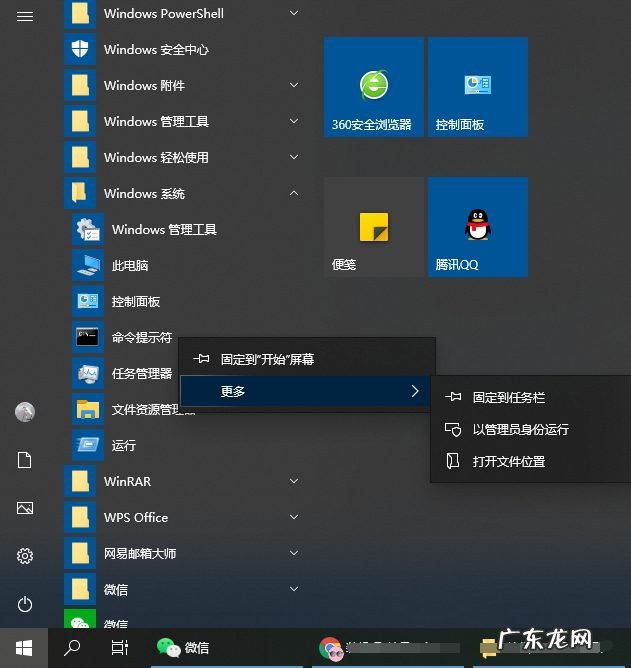
文章插图
打开后的命令提示符界面如下, 可以在里面输入相应的指令即可完成对电脑的一些操作 。

文章插图
以上便是打开win10命令提示符的方法, 有需要的小伙伴可以参照教程进行操作哦 。
- win10开机强制安全模式 教大家win10系统安全模式下如何修复系统
- 命令提示符错误87 win10系统的错误代码0x80070057如何解决
- win10开机黑屏啥也没有 win10开机黑屏的修复方法介绍
- win7任务栏消失非隐藏 win10底部任务栏无响应怎么修复
- win10启动黑屏进不去 win10电脑开机黑屏重装修复方法
- win10任务栏假死修复 轻松解决win10底部任务栏无响应的问题
- 惠普笔记本自动修复 一键恢复系统,详细教您怎么一键恢复惠普笔记本系统
- u盘一打开就让格式化 详细教您u盘提示格式化怎么修复
- u盘量产工具万能版教程 详细教您如何使用量产工具修复u盘
- lsp修复还是不能上网 图解电脑重装系统后不能上网怎么修复?
特别声明:本站内容均来自网友提供或互联网,仅供参考,请勿用于商业和其他非法用途。如果侵犯了您的权益请与我们联系,我们将在24小时内删除。
